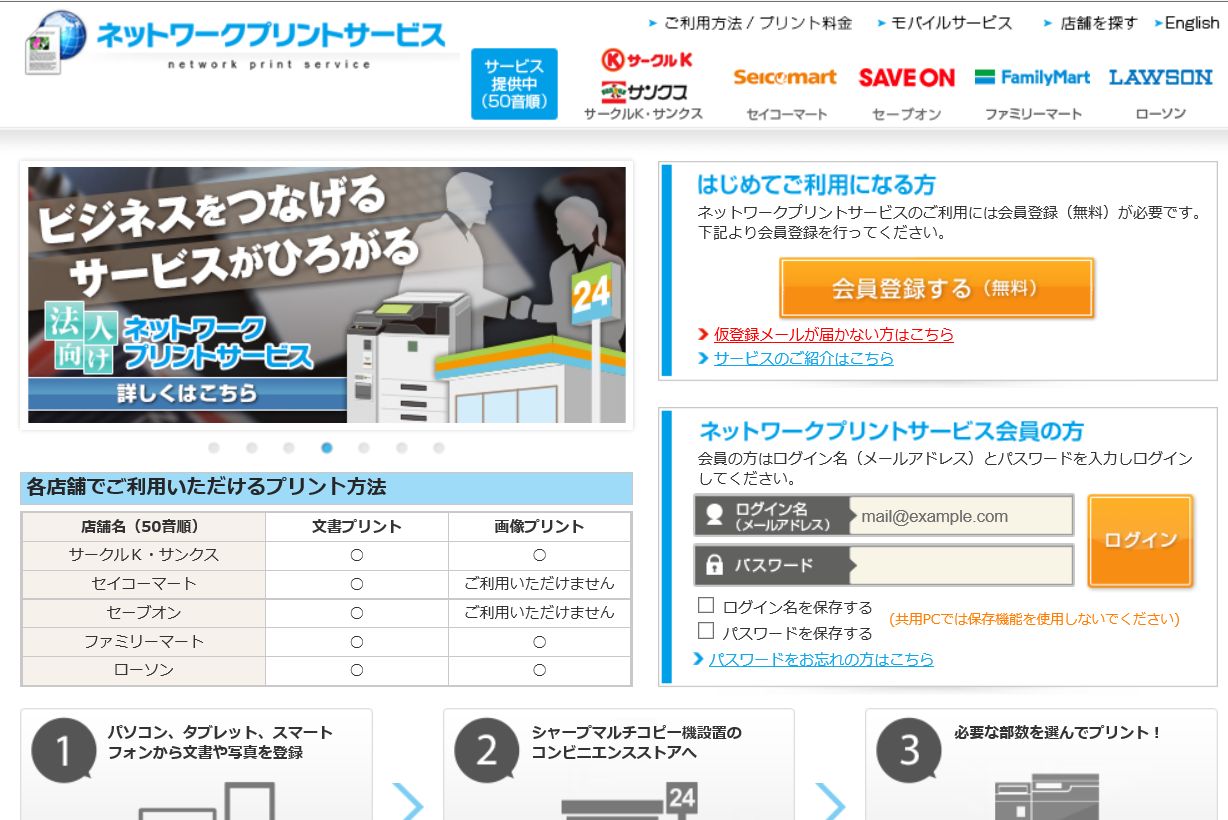コンビニにあるコピー機、意外と紙質が良くてよく使わせてもらっているのですが、最近、ネットプリントサービスを使うようになりまして。
それまでは、コピーしたいものを家であらかじめ印刷してコンビニに持ち込んでコピーしていたのですが、このネットプリントサービスならその必要がない。
印刷したいデータをサイトにアップロードしておき、コンビニのコピー機でデータを呼び出して印刷できるのがいいですね。
ネットプリントサービスで印刷できるコンビニは?
ネットプリントサービスのIDもしくはメールアドレスとパスワードをコンビニのコピー機の画面で入力するだけで預けたデータを呼び出せます。
ネットプリントサービスに対応しているコンビニは
- サークルK・サンクス
- セイコーマート
- セーブオン
- ファミリーマート
- ローソン
これだけ対応しているコンビニがあれば出先でもどこか一軒くらいはコンビニが見つかります。あらかじめサイトで出先の近くにコンビニがないかも調べておくことができます。
ネットプリントサービスを使えばコンビニで写真印刷もできる(一部対応していないコンビニもある)
一部のコンビニ(セイコーマートとセーブオンは非対応)は写真プリントにも対応しているので、先日も姪っ子の夏休みの自由研究の様子を撮影した写真をネットプリントサービスに預けてすぐに印刷。コンビニのコピー機から写真が出てくるのを姪っ子が大変喜んでくれました。
さっそくその写真を使って夏休みの自由研究のまとめを一緒に作りました。
ネットプリントサービスはちょっとお高い…
個人的によく使っているのはA4カラー印刷で60円です。ちょっとお高いですが、家で印刷するよりきれいなのでそこは必要経費として割り切っています。
ファミリーマートだと領収書はレジに行かないともらえませんが、ローソンだと領収書はコピー機横の機械で発行できます。
ネットプリントサービスで印刷できる用紙サイズや預けられるファイル形式は?
よくポスターのデザインを依頼されますが、ポスターの用紙指定がA4を超えてしまうと家では印刷ができないので、ネットプリントサービスで印刷するようにもしています。実際のイメージより色の再現度は落ちますが、全体的な見え方は確認できます。
ちなみにネットプリントサービスで印刷できる用紙サイズはB5サイズからA3サイズ、用紙は普通紙になります。両面印刷もたまに使いますが、裏移りもさほど気になりません。
ネットプリントサービスを使って印刷できるファイル形式はWordやExcel、PowerPoint(バージョンは2007か2010)で作成したものやPDFファイルで、ファイルサイズは10MBまでとなっています。
コンビニのコピー機でネットプリントサービスを使ってデータを印刷する方法
ネットプリントサービスに会員登録(無料)して、データをアップロードします。アップロードしたデータが印刷可能になったことを確認しておきましょう。ログインするときに使用するメールアドレスとパスワードか、ユーザー番号を控えておいてください。
では、ファミリーマートでネットプリントサービスを使ってコピー機で印刷しに行きましょう。ファミリーマートのコピー機の画面で「プリントサービス」をタッチ、「ネットワークプリント」をタッチします。
先ほど控えておいたメールアドレスとパスワードか、ユーザー番号を入力します。ログインが完了したら預けておいたデータが見られるようになるので、印刷の設定(白黒かカラーか、片面か両面か)を選択し、必要な金額を投入し、印刷開始です。
領収書が必要ならファミリーマートの場合はレジにお願いすると発行してくれます。ローソンは印刷完了後、領収書を発行することができて便利です。
ネットプリントサービスを使えばコンビニでデータを印刷できる、のまとめ。
ネットプリントサービスを使えば枚数が必要な印刷だったり、家のプリンタでは対応できない用紙サイズの印刷だったりができます。
コピーだとコンビニまで持っていくものを家で印刷して持ち込まなければならないし、持ち運びの際、用紙にしわが寄らないように気をつけなきゃいけないし(ちゃんとファイルしていけばいいんですがね…)。
欲を言えば、用紙サイズ。A2サイズが印刷できるといいなと。これは贅沢ですね。まだ使ったことがないけれど、写真をたくさん並べてインデックス印刷も可能だとか。
写真の印刷ならアプリがあると便利だなと思うところがありますが、サイト自体はスマホでも操作しやすいので必要性は無いかもしれないですね。